Instalar V.3.2 Paso 2 Ejecutar el programa de instalación
Una vez descargado el paquete de instalación, haz doble clic sobre su icono para lanzarlo.
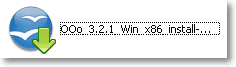
Durante unos segundos el paquete de instalación verificará la integridad del archivo descargado.
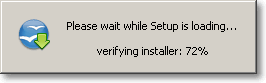
Cuando finalice, se presentará la pantalla de bienvenida.
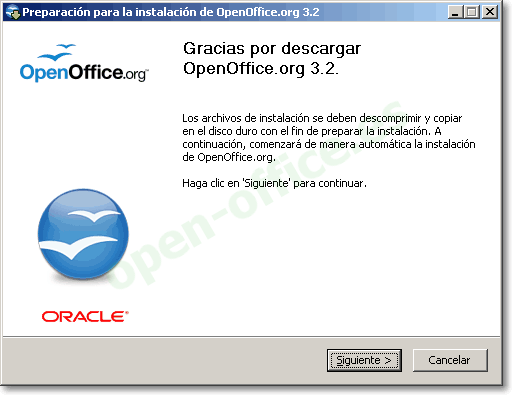
Como bien te dice esta pantalla, se procederá a descomprimir el programa de instalación en una carpeta de tu ordenador, que al finalizar podremos eliminar manualmente. Por el momento, haz clic en Siguiente>.
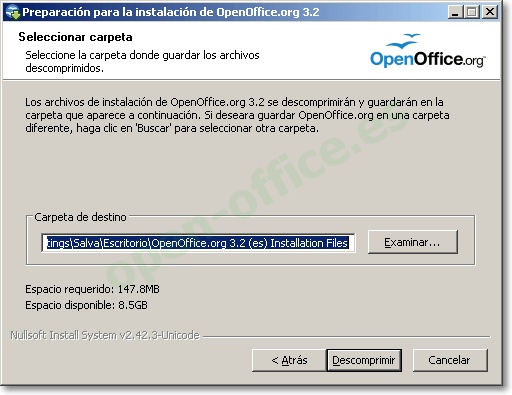
Confirma la carpeta temporal donde se descomprimirá el programa de instalación. Por defecto te sugiere el Escritorio; es un buen lugar para poder eliminarlo fácilmente tras finalizar el proceso. Si lo prefieres, haz clic en Examinar para seleccionar otra carpeta. Finalmente, haz clic sobre el botón Descomprimir.
El instalador presentará una ventana indicando el progreso de la descompresión. Al finalizar presentará el diálogo del asistente de instalación.
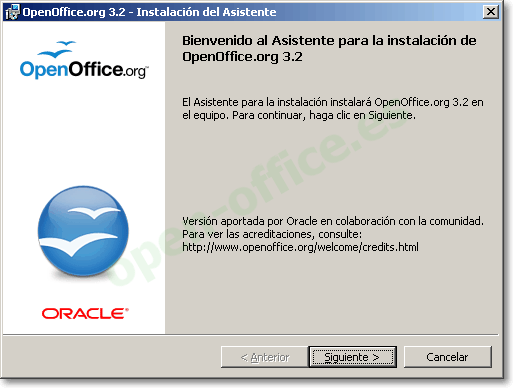
Haz clic en el botón Siguiente> para iniciar el asistente.